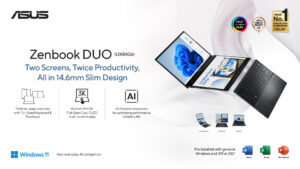Cara Mengembalikan File yang Terhapus di Komputer Windows 10
Hello Sobat Buletin Aktif! Apakah kamu pernah mengalami kejadian di mana file pentingmu terhapus secara tidak sengaja? Tentunya hal ini bisa sangat menjengkelkan dan membuat frustasi. Namun, jangan khawatir karena dalam artikel ini kita akan membahas cara mengembalikan file yang terhapus di komputer Windows 10 dengan mudah dan cepat.
Sebelum membahas langkah-langkahnya, kamu harus tahu bahwa ketika sebuah file terhapus, sebenarnya file tersebut masih ada di dalam hard disk. Namun, file tersebut tidak lagi terlihat oleh sistem operasi dan hanya bisa ditemukan dengan menggunakan program atau perangkat khusus.
Salah satu cara untuk mengembalikan file yang terhapus adalah dengan menggunakan fitur Recycle Bin yang ada di Windows. Ketika kamu menghapus sebuah file, file tersebut akan masuk ke dalam Recycle Bin sehingga kamu bisa mengembalikannya jika diperlukan.
Jika kamu tidak menemukan file yang dihapus di Recycle Bin, kamu bisa menggunakan fitur Restore Previous Versions. Fitur ini akan mencari versi file yang terhapus yang tersimpan di dalam sistem backup atau restore point. Namun, fitur ini hanya tersedia bagi pengguna Windows 10 yang menggunakan fitur backup dan restore bawaan Windows.
Jika kamu masih tidak berhasil mengembalikan file yang terhapus, kamu bisa menggunakan software khusus seperti EaseUS Data Recovery Wizard, Recuva, atau Disk Drill. Software-software ini dapat menemukan file yang terhapus dan mengembalikannya dengan cepat dan mudah.
Langkah pertama dalam menggunakan software untuk mengembalikan file yang terhapus adalah dengan mengunduh dan menginstall software tersebut di komputermu. Setelah itu, buka software tersebut dan pilih drive atau lokasi di mana file yang terhapus tersebut diletakkan. Kemudian, jalankan perangkat lunak untuk memulai proses pemindaian.
Proses pemindaian membutuhkan waktu yang cukup lama tergantung pada banyaknya file yang harus dipulihkan dan kecepatan komputermu. Setelah proses pemindaian selesai, kamu bisa melihat daftar file yang ditemukan oleh software tersebut.
Selanjutnya, pilih file yang ingin kamu pulihkan dan klik tombol restore. File tersebut akan dimasukkan ke dalam lokasi yang sama di mana file tersebut berada sebelum dihapus. Kamu juga bisa memilih lokasi lain jika diinginkan.
Selain itu, pastikan bahwa kamu tidak menulis atau menyimpan file baru di lokasi di mana file yang terhapus tersebut berada sebelum kamu memulihkannya. Hal ini akan memastikan bahwa file yang terhapus tersebut tidak akan rusak atau terhapus kembali.
Dalam menggunakan software untuk mengembalikan file yang terhapus, pastikan bahwa kamu menggunakan software yang terpercaya dan aman. Beberapa software tidak dapat mengembalikan semua jenis file atau bisa merusak file yang ingin kamu pulihkan.
Terakhir, kamu juga bisa mencegah kejadian file terhapus di masa depan dengan melakukan backup secara berkala. Kamu bisa menggunakan layanan cloud storage seperti Google Drive atau Dropbox, atau juga menggunakan media penyimpanan seperti hard disk eksternal atau flash drive.
Kesimpulan
Setelah membaca artikel ini, kamu sekarang sudah tahu cara mengembalikan file yang terhapus di komputer Windows 10 dengan mudah dan cepat. Mulailah dengan mencari file yang terhapus di Recycle Bin atau menggunakan fitur Restore Previous Versions. Jika tidak berhasil, kamu bisa menggunakan software khusus seperti EaseUS Data Recovery Wizard, Recuva, atau Disk Drill untuk mengembalikan file tersebut.
Pastikan kamu menginstall software yang terpercaya dan aman, serta memastikan bahwa kamu tidak menulis atau menyimpan file baru di lokasi di mana file yang terhapus tersebut berada. Selamat mencoba!